Google hat es einfacher gemacht, Google Now auf Ihrem Desktop zu finden. Wenn Sie mit Google Now nicht vertraut sind, lädt der persönliche Assistent von Google Informationen wie Wetter, Sportergebnisse, Verkehr und mehr an einem Ort.

Bevor Sie Google Now auf dem Desktop erhalten können, müssen Sie Google Now auf Ihrem mobilen Gerät (entweder Ihrem Telefon oder Tablet) aktivieren. Google Now ist in der Google Search App sowohl für iOS als auch für Android verfügbar. In beiden Apps befindet sich Google Now im Bereich Einstellungen. Klicken Sie für iOS auf das Zahnrad und schalten Sie Google Now ein. Unter Android können Sie direkt über die Google-Einstellungs-App navigieren, dann auf Suchen und jetzt klicken und Google Now auf "Ein" setzen. Dort können Sie Ihre Präferenzen einstellen.
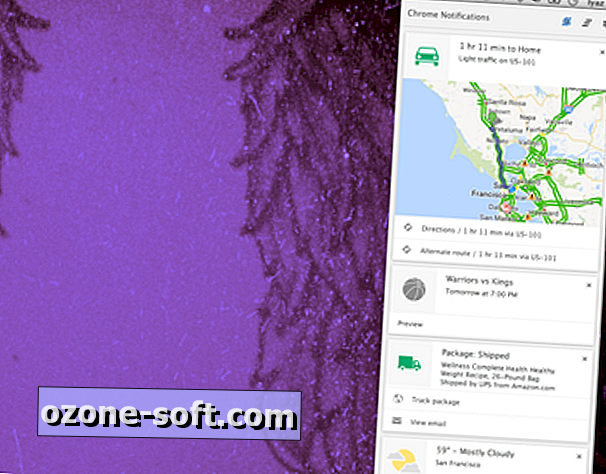
Laden Sie Google Chrome Beta herunter, um Google Now auf den Desktop zu laden. Google Now war zuvor in früheren instabilen Builds von Google Chrome integriert. Mit Now, das zu Google Chrome Beta kommt, ist es näher an der vollständigen Version der regulären Version von Chrome.
Melden Sie sich beim Öffnen von Chrome Beta mit demselben Google-Konto an, das Sie auf Ihrem Mobilgerät verwenden. Google Now-Benachrichtigungen werden im Google Chrome-Benachrichtigungscenter angezeigt (diese kleine Glocke sehen Sie in der Menüleiste von OS X oder in der Taskleiste von Windows). Wenn Sie Google Now nicht im Benachrichtigungscenter sehen, klicken Sie auf das Zahnradsymbol und vergewissern Sie sich, dass neben Google Now ein Häkchen angezeigt wird.
Wenn Sie aus irgendeinem Grund immer noch keine Google Now-Benachrichtigungen sehen, besteht immer noch Hoffnung. Geben Sie in Chrome Beta "chrome: // flags" (ohne Anführungszeichen) in die Adressleiste ein und drücken Sie die Eingabetaste. Sie werden zu einem experimentellen Abschnitt von Chrome geführt, in dem Sie die Funktionen ein- und ausschalten können. Suchen Sie nach Google Now und setzen Sie es auf "Aktiviert". Sie müssen dann Chrome Beta neu starten, damit die Änderungen wirksam werden. Falls Sie die Now-Benachrichtigungen immer noch nicht sehen, kehren Sie zu chrome: // flags zurück, suchen Sie nach "Enable Rich Notifications" und ändern Sie die Einstellung von "Default" in "Enabled". Starten Sie Chrome neu und es sollte gut sein.
Google sagt, dass Now on Chrome nicht den gesamten Kartensatz anzeigt, den Sie auf Ihrem Mobilgerät sehen würden. Dies ist jedoch nur der Anfang von Now auf dem Desktop. Wenn Sie Einstellungen in Google Now ändern möchten, müssen Sie zu Ihrem Mobilgerät zurückkehren, um diese Änderungen vorzunehmen. In Chrome Beta können Sie die Google Now-Einstellungen noch nicht bearbeiten.













Lassen Sie Ihren Kommentar